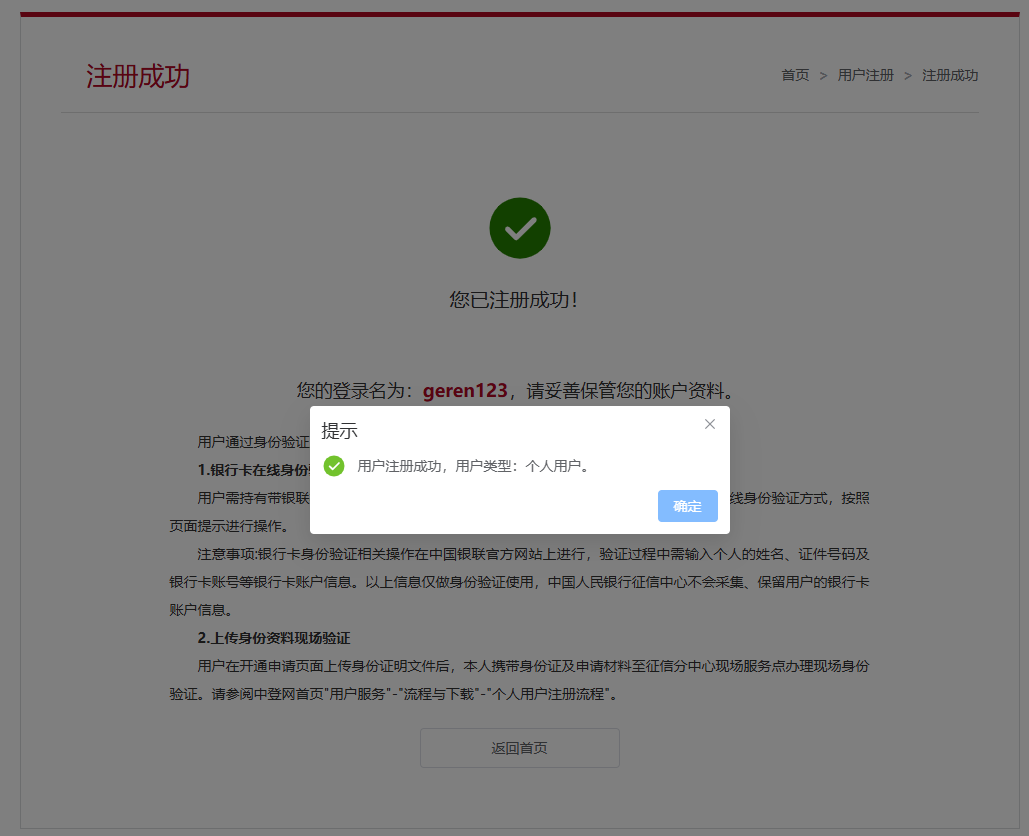2.1.1 用户注册
提供用户注册功能。用户注册分为机构用户注册和个人用户注册两种。
(1)机构用户注册
1、打开登记系统首页,如图2.1.1.1所示。
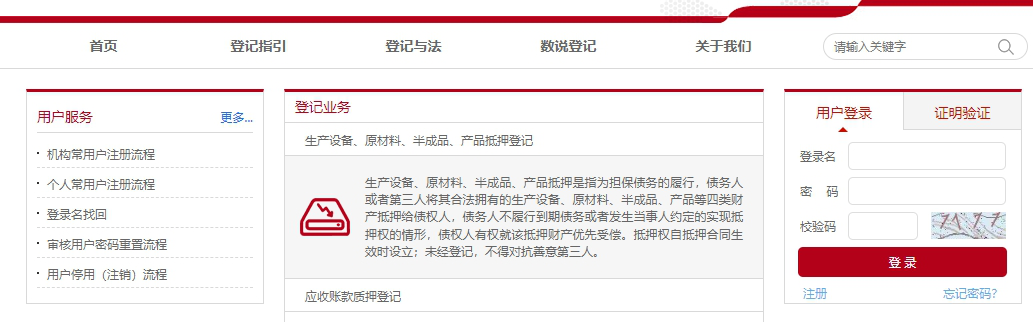
图2.1.1.1 系统首页
2、点击登录按钮下的“注册”按钮,进入下一页面,如图2.1.1.2所示。

图2.1.1.2 注册页面
3、选择页面上“机构用户”按钮,点击“下一步”开始填写机构用户注册资料。首先进入的是签订用户服务协议页面,如图2.1.1.3所示。
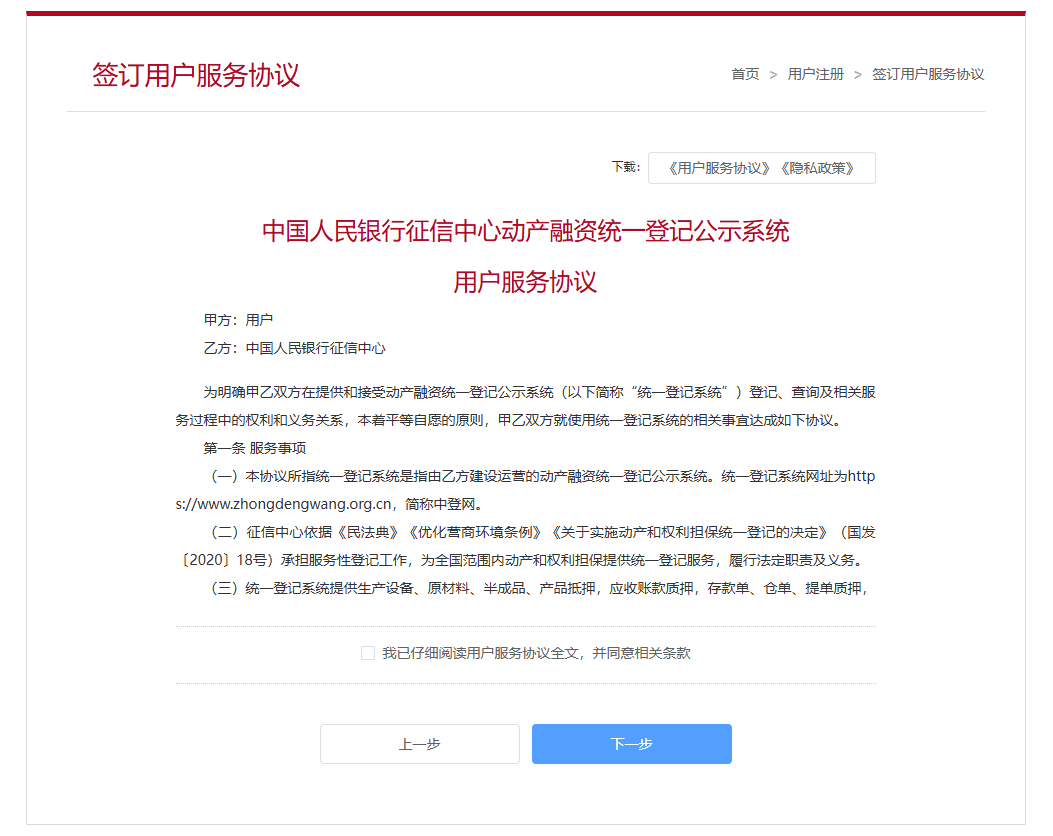
图2.1.1.3 用户服务协议
4、申请用户需仔细阅读用户服务协议及隐私政策,阅读完毕后,点击页面下方的“我已仔细阅读登记系统用户服务协议全文并同意相关条款”复选框,然后点击“下一步”按扭,进入填写机构用户注册信息页面。若不点击复选框,则无法进入下一步,系统弹出“请点击我已仔细阅读用户服务协议全文,并同意相关条款”提示信息,如图2.1.1.4所示。
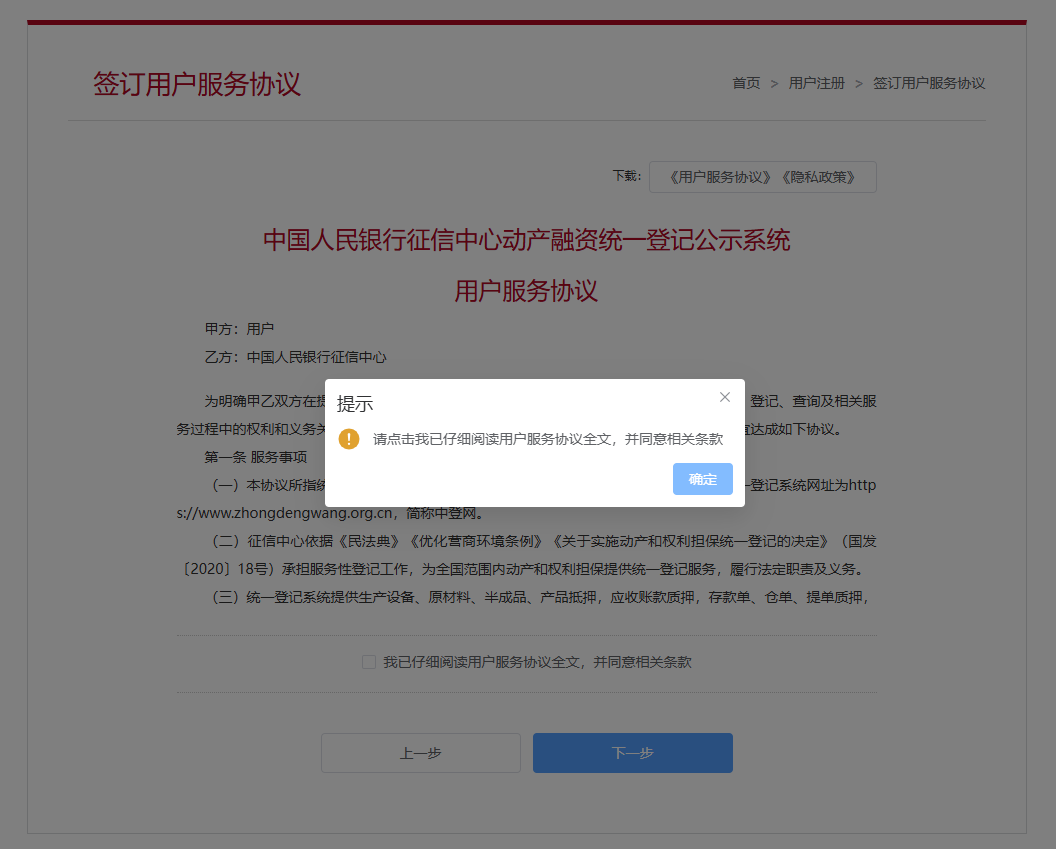
图2.1.1.4 提示信息
5、在机构用户注册页面需要输入管理员登录信息、机构基本信息、管理员联系信息、付款联系信息。信息的输入页面如图2.1.1.5所示。
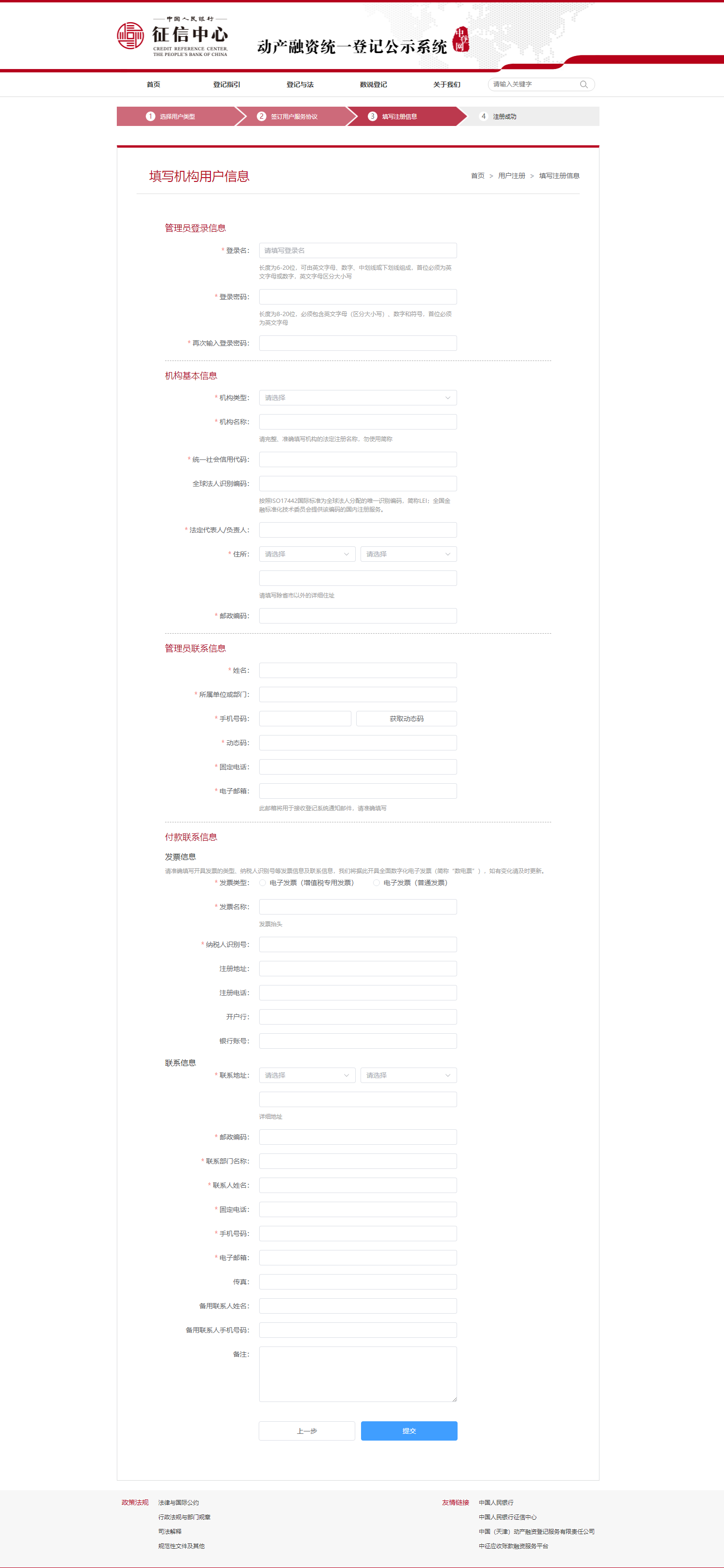
图2.1.1.5 机构用户信息录入
在系统中,其中输入标题前有红色星号的为必填项,没有的为选填项。
6、其中当机构类型选择金融机构时,图2.1.1.6中机构基本信息发生变化,“金融机构编码”应根据金融监管部门颁发的金融机构许可证上的代码填写。
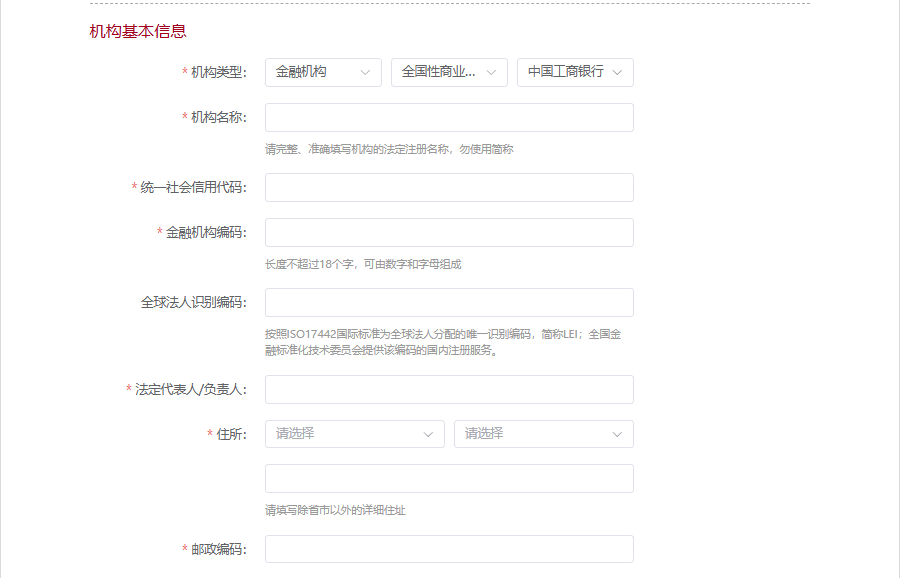
图2.1.1.6 用户信息部分——金融机构
机构类型选择为企业、机关事业单位和其他时,金融机构编码变为“统一社会信用代码”(此项根据营业执照、事业单位法人证等登记证照上加载的统一社会信用代码填写)。当机构类型选择企业时,所填信息如图2.1.1.7所示。
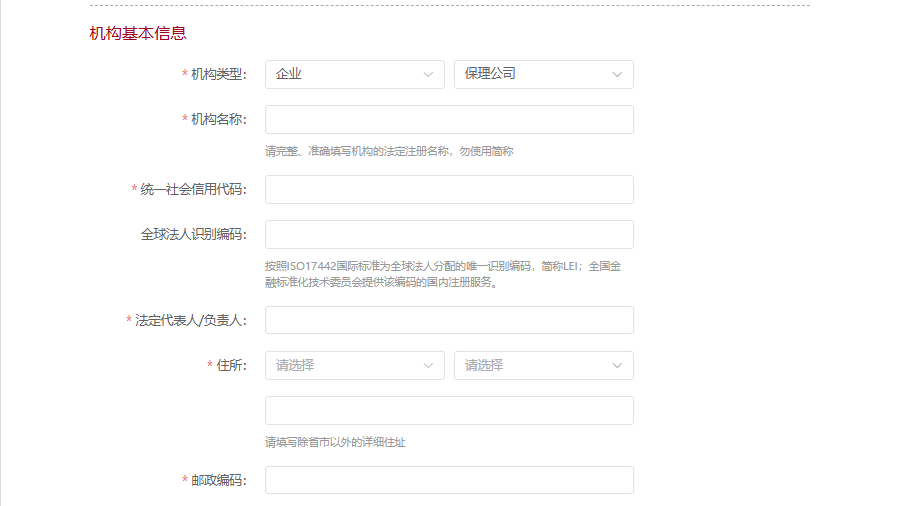
图2.1.1.7 用户信息部分——企业
当机构类型选择机关事业单位时,所填信息如图2.1.1.8所示。
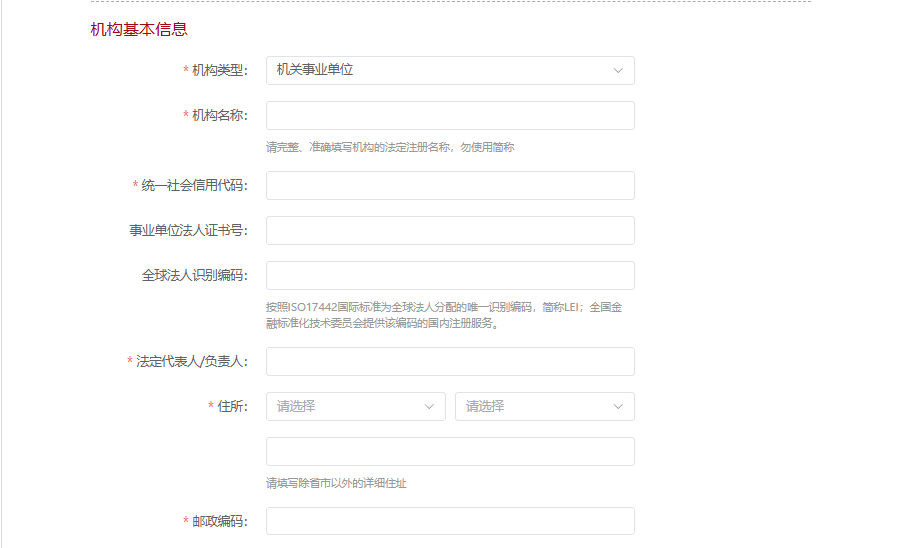
图2.1.1.8 用户信息部分——机关事业单位
当机构类型选择其他时,统一社会信用代码为选填项。如图2.1.1.9所示。
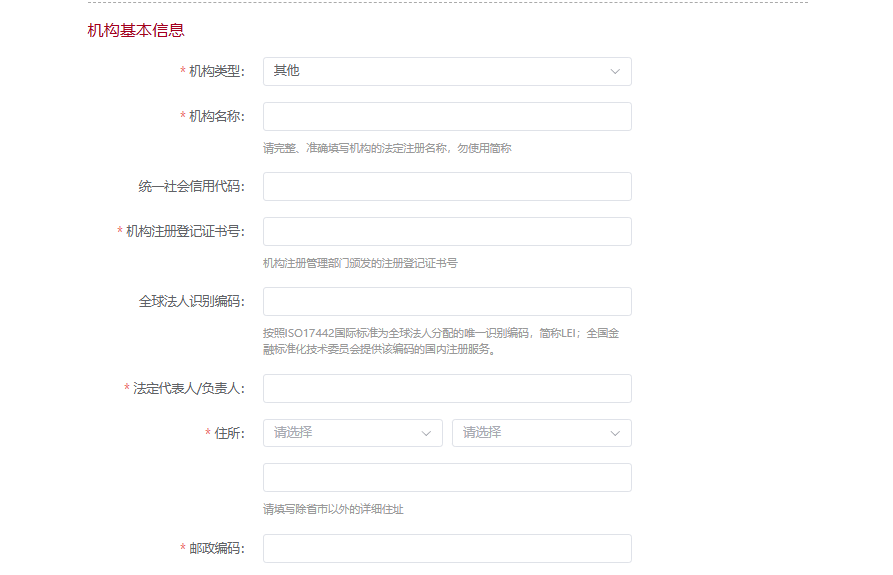
图2.1.1.9 用户信息部分——其他
7、填写管理员信息时需注意,如果管理员登录信息的登录名已经被别人注册,则在提交时提示“此登录名已被注册”。如图2.1.1.10所示,用户需使用其他未被注册的登录名重新进行注册。
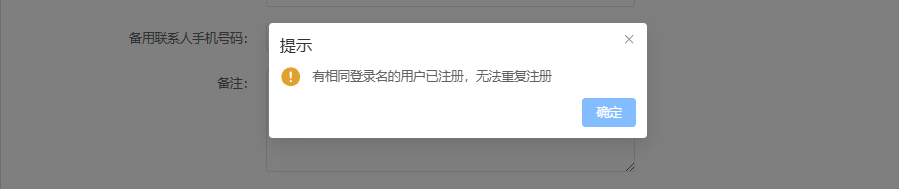
图2.1.1.10 系统提示信息
8、请正确填写管理员联系信息,在手机号码输入框填写正确手机号,点击“获取动态码”按钮,会弹出校验码输入框及校验码图片,正确填写校验码,如图2.1.1.11所示。
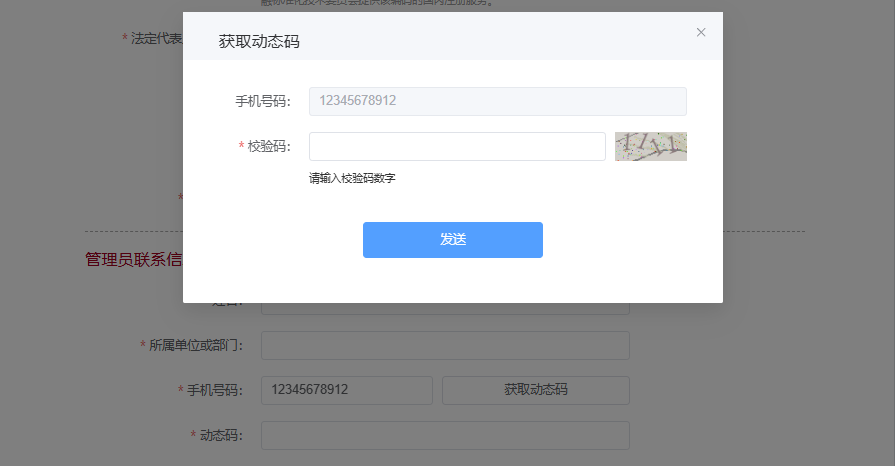
图2.1.1.11 填写校验码
再次点击“获取验证码”按钮,校验码输入框消失,根据手机收到的验证码信息填写“动态码”,120s后可重新获取验证码。如图2.1.1.12所示。

图2.1.1.12 获取动态码
9、请用户一定填写准确的付款人信息,我们将通过以下方式与您联系付费事宜并寄送发票,如有变化,用户需要及时更新。
10、用户注册信息填写完成后,点击“提交”完成机构用户注册,如图2.1.1.13所示。
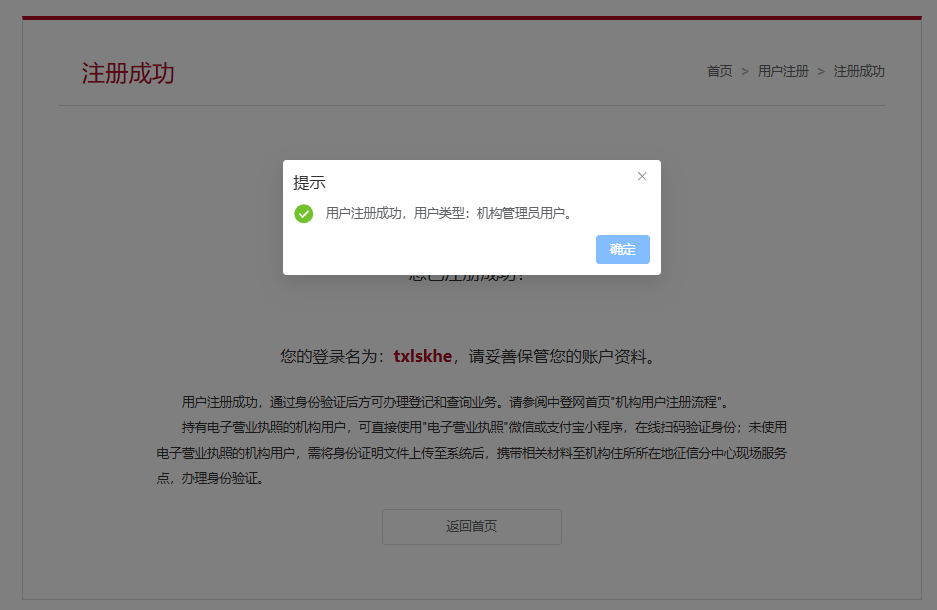
图2.1.1.13 注册完成
机构用户注册信息填写完成后,持有电子营业执照的机构用户可直接使用“电子营业执照”微信或支付宝小程序在线扫码验证身份,验证成功可直接自动审核通过;未使用电子营业执照用户需将身份证明文件上传至系统后携带相关原件至机构住所地所在省份征信分中心各现场服务点办理身份验证,现场审核通过后,用户启用。
(2)个人用户注册
1、个人用户注册与机构用户注册基本相同,参考机构用户注册步骤1、2,在注册页面中选择“个人用户”按钮, 点击“下一步”开始填写个人用户注册资料。在用户服务协议页面勾选“我已仔细阅读登记系统用户服务协议全文并同意相关条款”复选框,点击“下一步”开始填入信息。
2、在个人用户注册信息页面需要输入登录信息、个人基本信息、联系信息和发票信息。信息的输入如图2.1.1.14所示。
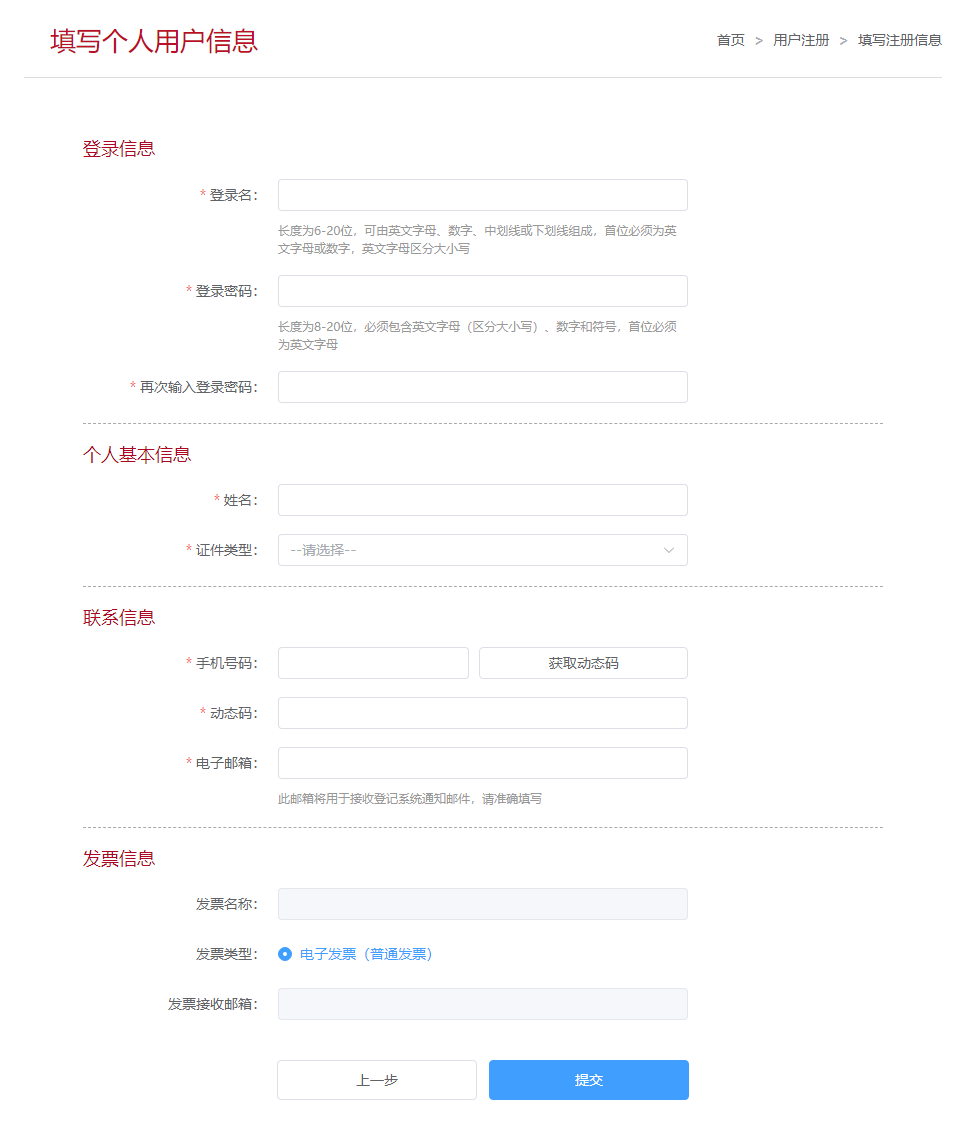
图2.1.1.14 个人用户信息录入
3、个人基本信息中的必填项会根据所选证件类型的不同而有所差异。其中当证件类型选“身份证”、“港澳居民来往内地通行证”、“台湾居民来往大陆通行证”时,图2.1.1.14中的个人基本信息需填入证件号码和地址,如图2.1.1.15所示。
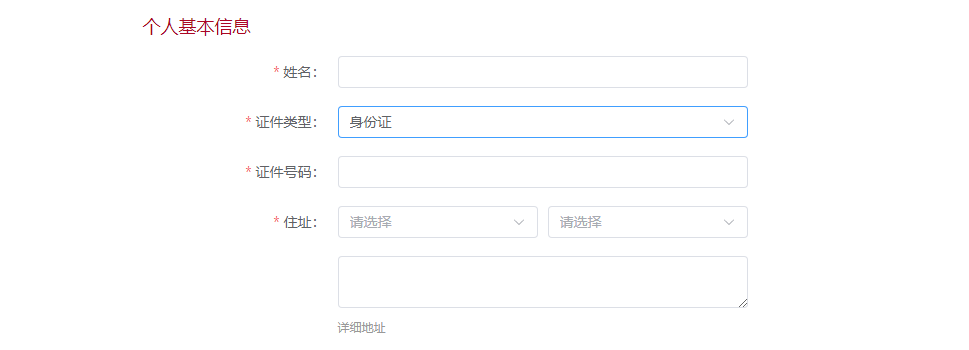
图2.1.1.15 证件类型为身份证等
其中当证件类型选“护照”时,个人基本信息需填入证件号码、护照签发国家、护照到期日和住址,如图2.1.1.16所示。
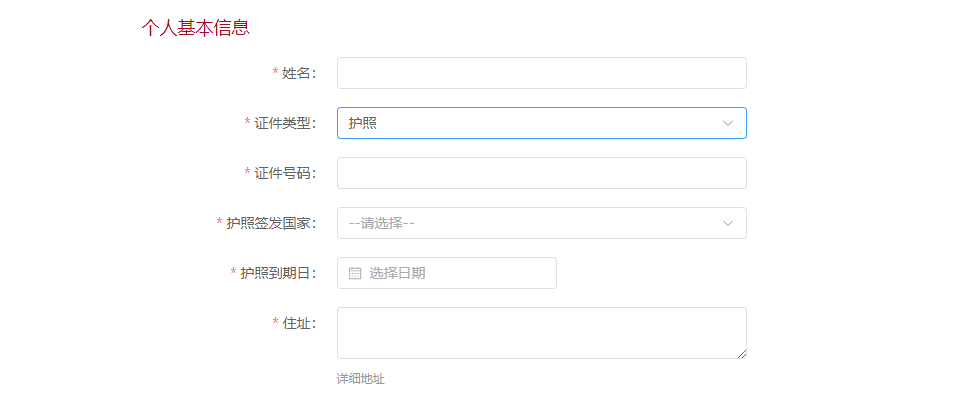
图2.1.1.16 证件类型为护照
4、按要求填写信息,与机构用户基本相同。个人用户注册成功后,如图2.1.1.17所示,有两种审核方式,分别为“银联在线验证”和“现场验证”,请用户自行选择。